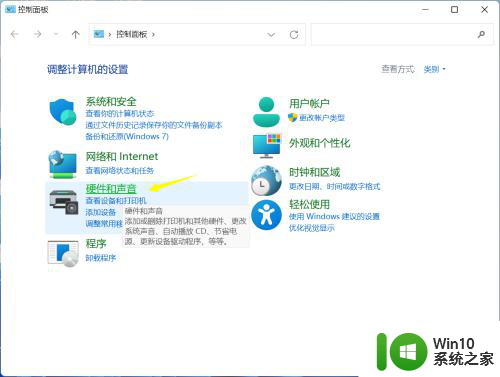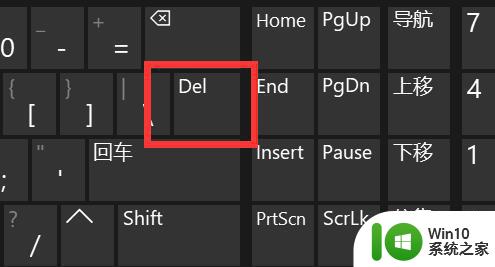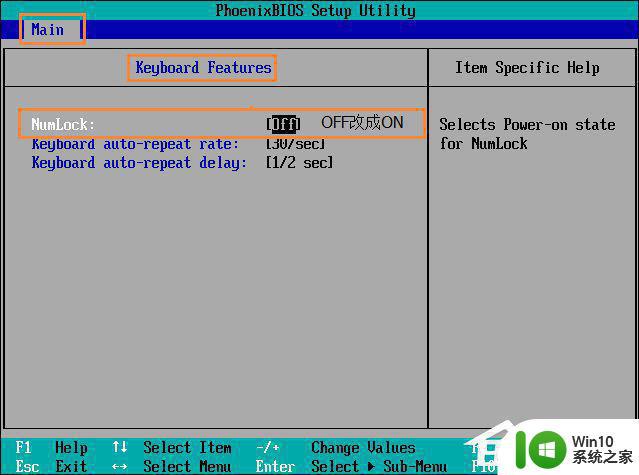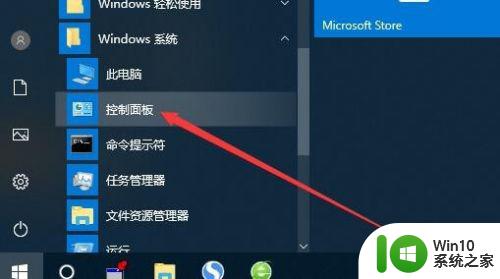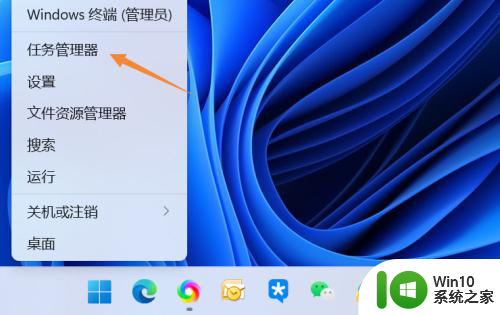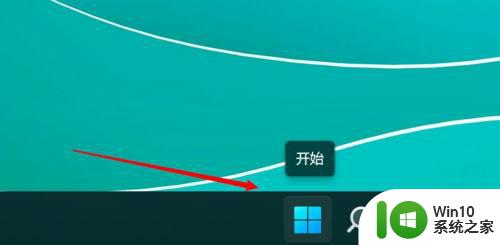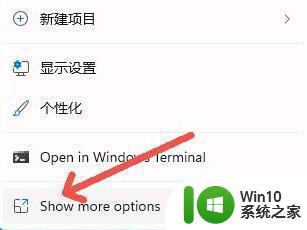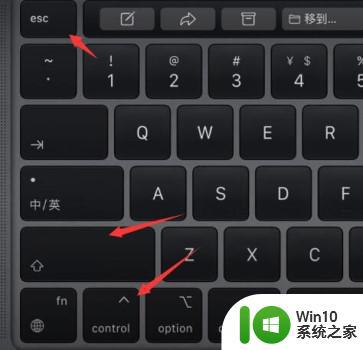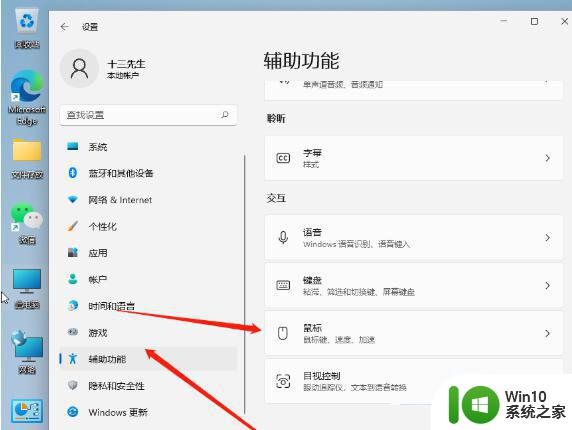win11关机鼠标灯还亮?怎么设置 win11电脑关机后鼠标灯还亮怎么办
Win11系统是微软最新推出的操作系统,相比之前的版本,带来了更多的新功能和改进,有些用户可能会在使用过程中遇到一些问题,比如关机后鼠标灯还亮的情况。这种情况可能会让一些用户感到困惑,不知道该如何解决。今天我们就来讨论一下在Win11系统中,关机后鼠标灯还亮的问题该如何设置和解决。
win11关机后鼠标灯还亮怎么解决:
方法一:1、打开控制面板,点击硬件与声音,如下图所示。
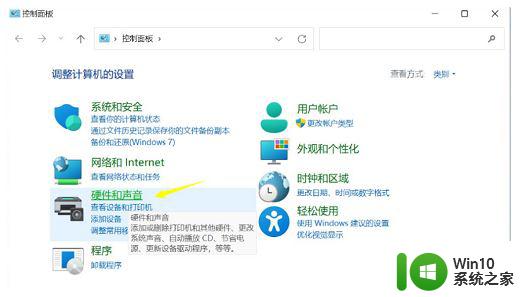
2、点击电源选项下面的更改电源按钮功能,如下图所示。
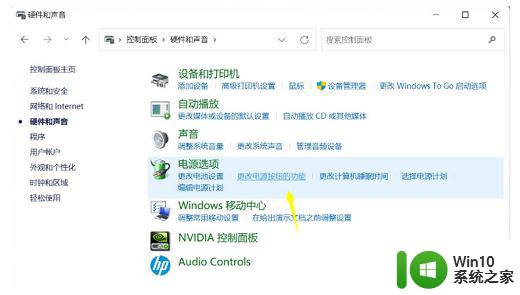
3、点击上面的更改当前不可用设置,如下图所示。
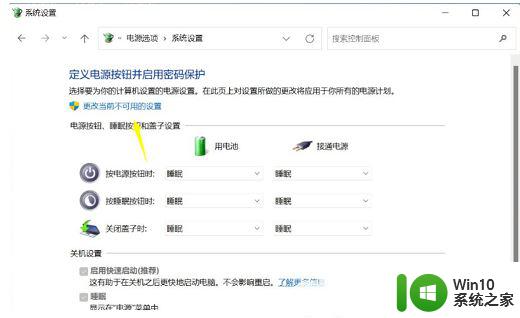
4、取消启用快速启动(推荐)前面的勾选,点击保存修改即可。如下图所示。
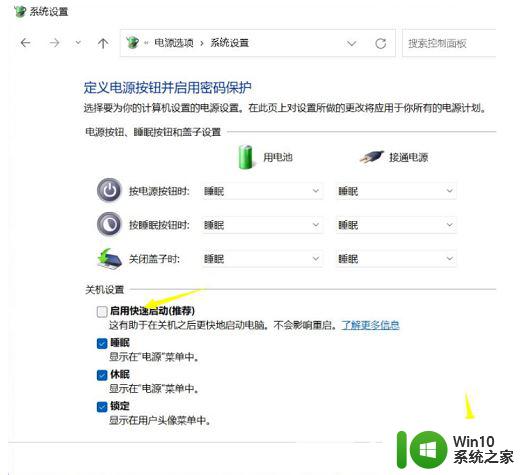
1、首先重启电脑,在品牌logo跳出时按下“DEL”进入bios设置。
(不同电脑进入bios的方法不一定一样,可以查一下说明书)
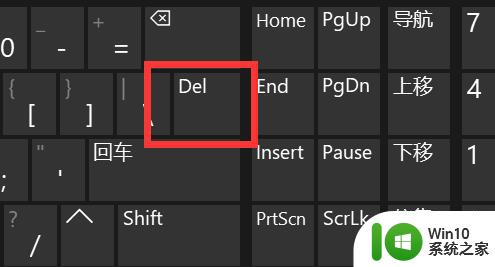
2、然后将语言改到中文,方便操作。

3、接着进入“高级”设置,打开“高级电源管理”
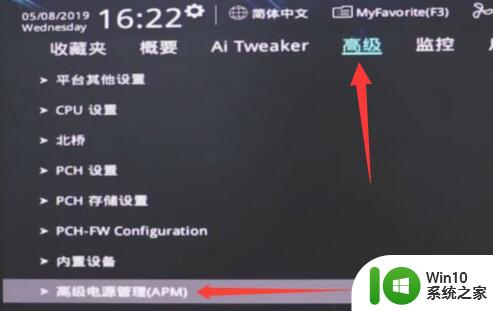
4、随后在其中找到“ErP支持”
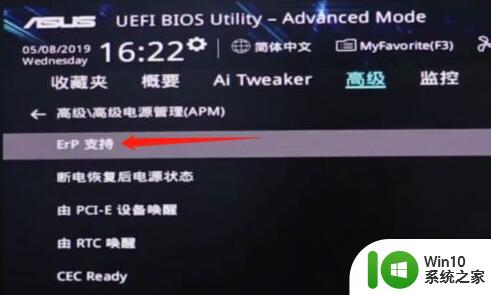
5、再将它改为“开启(S4+S5)”

6、最后按下键盘“F10”保存即可。

鼠标指针样式为反转怎么调? win11设置鼠标指针样式为反转的技巧
win11怎么连接蓝牙鼠标? 蓝牙鼠标第一次连接电脑的操作方法
win11怎么设置鼠标? win11更改鼠标样式和大小的技巧
以上就是Win11关机后鼠标灯仍然亮着的解决方法,如果你也遇到了同样的问题,可以参考本文中提到的步骤进行修复,希望对大家有所帮助。